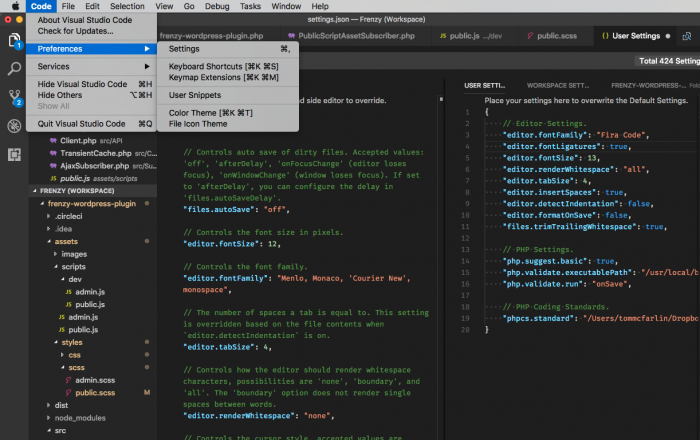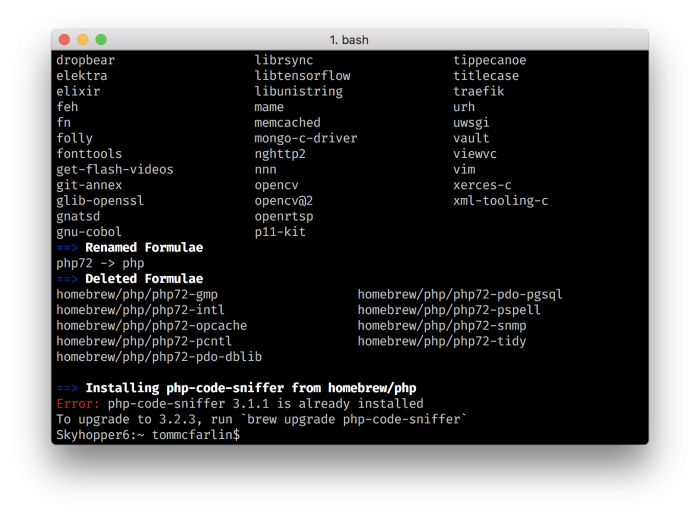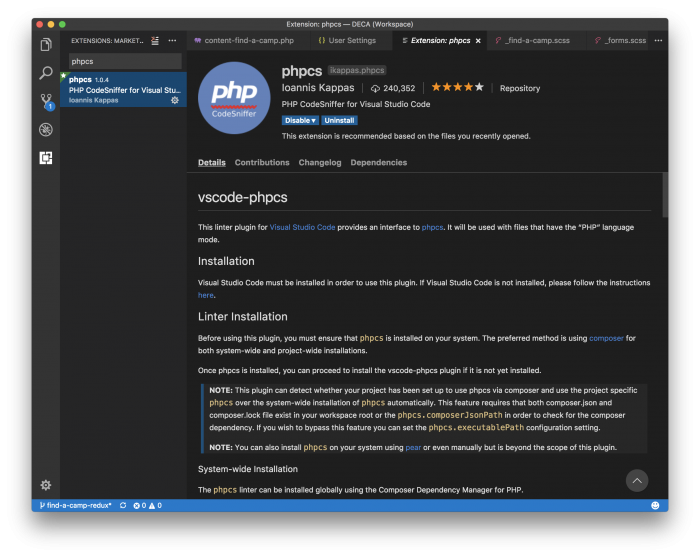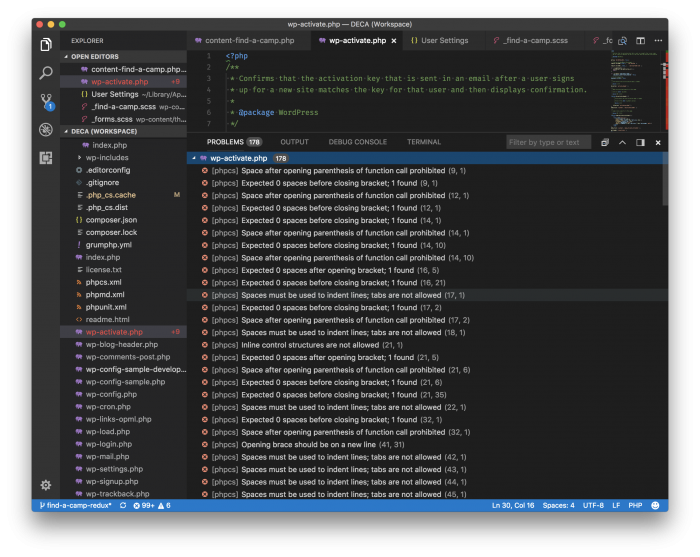Utilisation des normes de codage PHP dans Visual Studio Code
Nous avons donc configuré les bases dans Visual Studio Code, mais nous n’avons installé aucun outil pratique pour nous aider à développer davantage le côté professionnel de l’écriture de code.
Bien sûr, "professionnel" peut être défini en fonction de l’entreprise, de l’équipe ou de l’environnement dans lequel vous travaillez. Pour cette série, j’ai choisi d’utiliser WordPress comme base. Mais cela laisse encore des choses telles que :
- normes de codage,
- le linting JavaScript,
- gestion des colis,
- Etc.
Et tout au long de la série, je vais couvrir tout ce qui est indiqué ci-dessus. Mais pour ce faire, je vais couvrir chaque composant un par un.
L’article d’aujourd’hui se concentrera sur les normes de codage PHP. J’ai écrit beaucoup de matériel concernant les normes de codage WordPress, mais au cours de la dernière année ou plus, j’ai commencé à travailler davantage avec PSR, et c’est donc ce qui sera couvert dans cet article.
En remarque, sachez qu’une grande partie de ce qui est couvert peut être traduite dans les normes de codage WordPress si vous le souhaitez, et il sera clair où vous apporterez les modifications.
Cela dit, commençons.
Norme de codage PHP dans Visual Studio Code
Tout d’abord, assurez-vous d’avoir les prérequis qui sont tous couverts dans les articles précédents de cette série. À savoir:
- Un IDE pour le développement WordPress
- Utilisation des paramètres utilisateur dans Visual Studio Code
Chacun des éléments ci-dessus explique comment installer, configurer et gérer Visual Studio Code et les bases de la compréhension des paramètres utilisateur (ainsi que les polices préférées, etc.).
Et avec cela, il est temps d’installer la prise en charge du reniflage de code et des règles pour les styles de codage PHP basés sur PSR-2.
[restrict payé="true”]
Avant de dire à Code que vous souhaitez utiliser cet ensemble particulier de règles, vous pouvez ajouter quelques éléments à votre fichier de paramètres.
1 Une mise à jour de vos paramètres utilisateur
N’oubliez pas que pour mettre à jour vos paramètres utilisateur, il vous suffit de cliquer sur Code puis d’accéder à Paramètres, ou vous pouvez utiliser le raccourci Cmd+, (ou l’équivalent sur votre système d’exploitation).
Cela fera apparaître une fenêtre familière :
Ensuite, lancez la commande suivante dans votre terminal :
$ brew install php-code-snifferNotez que lorsque je fais cela, je l’ai déjà installé, mais je suis invité à mettre à niveau (donc je l’ai fait).
Et puis à l’intérieur, vous pouvez ajouter les lignes suivantes à votre fichier de paramètres utilisateur :
{
// ...
// PHP Settings.
"php.suggest.basic": true,
"php.validate.executablePath": "/usr/local/bin/php",
"php.validate.run": "onSave",
// ...
}Si vous n’êtes pas sûr du chemin d’accès à votre installation locale de PHP, vous pouvez exécuter la commande suivante dans votre terminal :
$ which phpVoici ce que chaque ligne décrit :
- php.suggest.basic. Cela contrôle si oui ou non l’EDI fera des suggestions pour le code basé sur PHP (ce qui est utile lors de l’écriture de code). Considérez cela comme une saisie semi-automatique, un aperçu de l’API ou tout ce que vos IDE actuels ou précédents peuvent appeler.
- php.validate.executablePath. Cela référence simplement le binaire PHP sur le disque. Ceci est utile pour qu’il exécute la version de PHP sur laquelle vos projets sont exécutés.
- php.validate.run. Comme vous vous en doutez, cela validera votre code lorsque vous enregistrerez votre fichier. Vous pouvez le faire au fur et à mesure que vous tapez, mais en fonction de la quantité de frappe, de la vitesse à laquelle vous tapez ou simplement de la nature de vos habitudes, il peut être plus facile de le faire sur Enregistrer (d’où la raison pour laquelle je l’utilise plutôt que l’alternative qui est onType ).
Tout cela est agréable et nécessaire, à mon avis, mais cela ne nous permet pas de renifler du code. Portons donc notre attention sur cela maintenant.
2 Ajout du reniflage de code
Rappel de la section précédente, je suis allé de l’avant et j’ai installé PHP Code Sniffer via Homebrew mais comment pouvons-nous ajouter le support via Visual Studio Code ?
Je veux dire, il a son propre marché où nous pouvons l’ajouter, mais y a-t-il d’autres choses que nous pouvons faire ? Depuis que nous l’avons installé via Homebrew, c’est fait.
Il s’agit maintenant de le lier à Code. Il s’agit de faire deux choses :
- Installation d’un plugin dans Code,
- Mise à jour de vos paramètres d’utilisateur (une fois de plus).
Tout d’abord, accédez à l’écran des plugins dans Code, puis recherchez phpcs. Vous devriez voir quelque chose comme ce qui suit :
Cliquez sur Installer puis sur Recharger si vous y êtes invité.
Ensuite, nous revisitons à nouveau notre fichier de paramètres et ajoutons ce qui suit :
{
// ...
// PHP Coding Standards.
"phpcs.enable": true,
"phpcs.executablePath": "/usr/local/bin/phpcs",
"phpcs.standard": "PSR2"
// ...
}À ce stade, vous avez complètement terminé la configuration des normes de codage PHP PSR-2 avec Visual Studio Code.
3 Maintenant, testez-le
Pour voir si tout fonctionne correctement, ouvrez n’importe quel fichier PHP – soit celui d’un projet sur lequel vous travaillez, soit celui du noyau WordPress. Ouvrez le terminal intégré. Étant donné que le noyau de WordPress ne suit pas PSR-2, vous risquez de voir beaucoup d’erreurs.
Consultez l’ onglet Problèmes dans le terminal et remarquez :
Bien sûr, cela ne vise pas à châtier WordPress. Au lieu de cela, il est destiné à montrer que lorsque vous voyez un problème provenant de PHP Code Sniffer, vous pouvez le résoudre avant d’enregistrer le fichier, de le terminer ou de le valider dans le référentiel.
Qu’en est-il du travail frontal ?
Aussi important qu’il soit de s’assurer que notre code est à la hauteur de la qualité du travail côté serveur, qu’en est-il du CSS (ou Sass ou LESS) ou du JavaScript ?
Il existe également des outils spécifiquement pour cela, et nous allons reprendre la couverture de ce matériel dans le prochain article.
Pour l’instant, concentrez-vous sur la configuration des normes de codage PHP dans le code, découvrez ce que vous pouvez améliorer pour améliorer vos styles, et nous partirons de là.